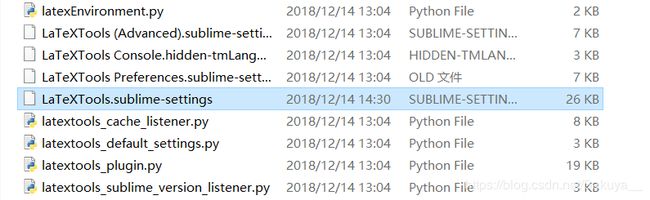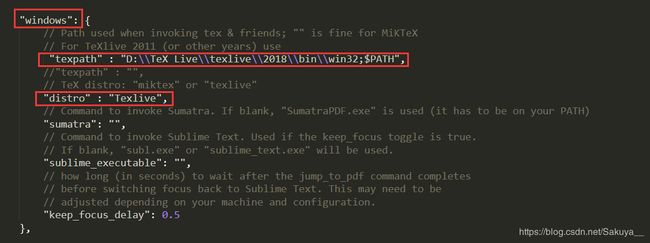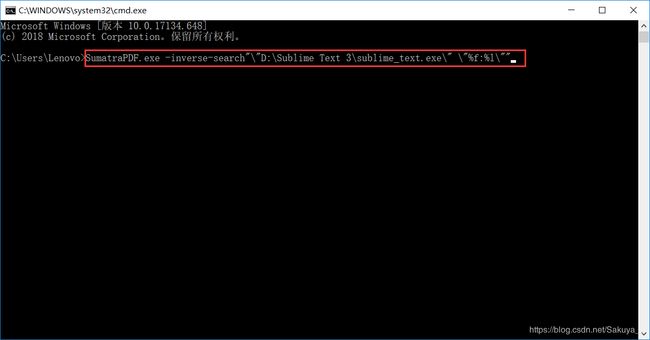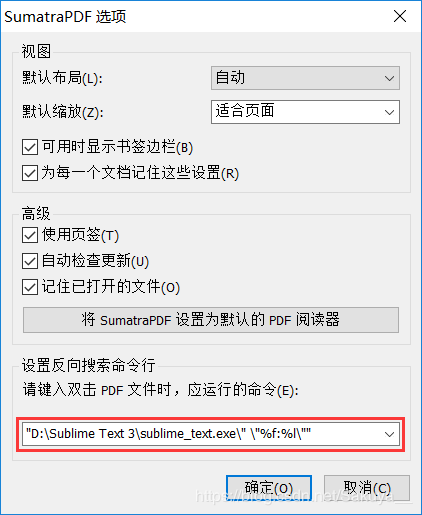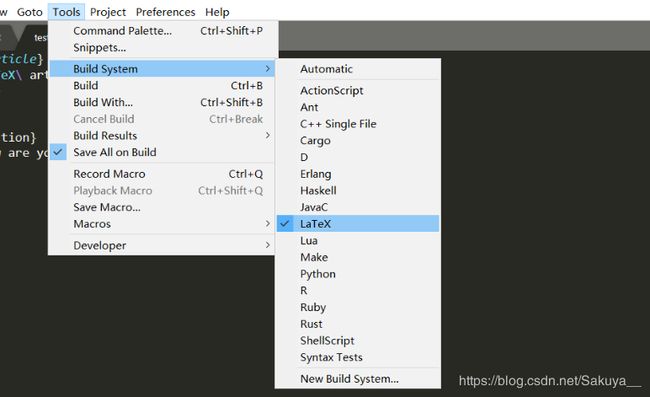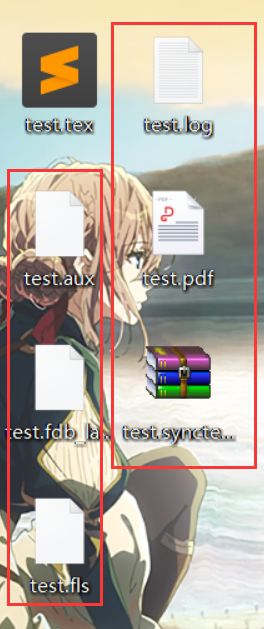LaTeX开发环境配置
LaTeX是一种基于ΤΕΧ的排版系统,由美国计算机学家莱斯利·兰伯特(Leslie Lamport)在20世纪80年代初期开发。LaTeX对于生成复杂表格和数学公式,表现得尤为突出。因此它非常适用于生成高印刷质量的科技和数学类文档,用LaTeX来编辑论文是一项优雅的工作。推荐两个LaTeX的教程:
https://liam0205.me/2014/09/08/latex-introduction/
https://zhuanlan.zhihu.com/p/22959784
下面我们来讲如何配置LaTeX的开发环境。
一、软件下载和安装
这里使用TeX Live作为LaTeX编译器,虽然TeX Live体积比较大,有好几个G,但是不会有缺失package的问题。使用Sublime Text作为编辑器,使用SumatraPDF作为编译后生成的PDF阅读器。
(1) TeX Live官方网站:https://tug.org/texlive/
TeX Live官方站点下载地址:http://mirror.ctan.org/systems/texlive/Images/texlive2018.iso
清华大学镜像站TeX Live下载:https://mirrors.tuna.tsinghua.edu.cn/CTAN/systems/texlive/Images/texlive2018.iso
(2) Sublime Text3下载:http://www.sublimetext.com/3
(3) SumatraPDF下载:https://www.sumatrapdfreader.org/free-pdf-reader.html
下载完后自行安装即可。
二、软件配置
激活Sublime Text:
点击菜单栏的Help——Enter License ,输入下面的全部字符(包括“—— BEGINLICENSE ——”和“—— ENDLICENSE ——”):
----- BEGIN LICENSE -----
sgbteam
Single User License
EA7E-1153259
8891CBB9 F1513E4F 1A3405C1 A865D53F
115F202E 7B91AB2D 0D2A40ED 352B269B
76E84F0B CD69BFC7 59F2DFEF E267328F
215652A3 E88F9D8F 4C38E3BA 5B2DAAE4
969624E7 DC9CD4D5 717FB40C 1B9738CF
20B3C4F1 E917B5B3 87C38D9C ACCE7DD8
5F7EF854 86B9743C FADC04AA FB0DA5C0
F913BE58 42FEA319 F954EFDD AE881E0B
------ END LICENSE ------如果激活失败,可能是过期了,可以自行到网上搜索有效的License。
安装package:
为了安装各种Package,需要先安装包管理器Package Control。按下Ctrl+~,会在软件下方出现一个控制台,输入如下命令:
import urllib.request,os; pf = 'Package Control.sublime-package'; ipp = sublime.installed_packages_path(); urllib.request.install_opener( urllib.request.build_opener( urllib.request.ProxyHandler()) ); open(os.path.join(ipp, pf), 'wb').write(urllib.request.urlopen( 'http://sublime.wbond.net/' + pf.replace(' ','%20')).read())按下Ctrl+Shift+P,打开包管理面板,选择“Install Package”,在弹出的对话框中输入“LaTeXTools”,选中安装即可。
TeX Live路径配置:
安装好插件后,重启Sublime Text,点击菜单栏Preferences——Browse Packages,在LaTeXTools目录下找到LaTeXTools.sublime-settings,拖动到Sublime Text中打开。
将"texpath"的值更改为自己的TeX Live路径信息,如图所示:
SumatraPDF配置:
配置SumatraPDF,首先将SumatraPDF.exe所在路径加入到系统变量path中,然后打开Windows命令提示符窗口。输入命令:
SumatraPDF.exe -inverse-search"\"D:\Sublime Text 3\sublime_text.exe\" \"%f:%l\""
这条命令可以使得SumatraPDF中的内容可以反向搜索回Sublime Text中的位置。记得将上述命令中的sublime路径要替换为你自己的安装路径。并在SumatraPDF中的设置里也加入这个命令。
三、示例
建立test.tex文件,编辑内容如下,保存。
\documentclass{article}
\title{First \LaTeX\ article}
\author{sakuya}
\begin{document}
\maketitle{}
\section{Introduction}
Hello \LaTeX. How are you?
\end{document}选择编译工具为LaTeX,如下图:
按下Ctrl+B运行,会在test.tex所在文件夹下生成相应的PDF文件,并自动用SumatraPDF打开。
编译过程中会生成一些辅助文件,可以直接删除,不会有影响。